docker swarm搭建tidb踩坑日记
背景
公司新项目数据量翻了一倍,每天上亿数据量的读写,传统的单库单表已经满足不了目前的需求,得考虑下分布式存储了。那用啥呢,之前有考虑用到mycat,但是一进官网,一股山寨气息扑面而来,技术群进群还收费。。。打扰了,随后阅览各种逼乎大佬的文章,tidb见吹的不错,就这个了,但部署一看文档似乎有点小麻烦,使用推荐的Ansible部署还得格式化磁盘https://pingcap.com/docs-cn/v3.0/how-to/deploy/orchestrated/ansible/,k8s又不会,那就用swarm先简单部署一套吧,没人会,没运维?。。。没事,我头铁,直接上
机器:四台(都没外网,局域网互通),ubuntu
搭建swarm集群
参考https://yeasy.gitbooks.io/docker_practice/swarm_mode/create.html
使用 docker swarm init 在管理节点初始化一个 Swarm 集群。
docker@manager:~$ docker swarm init --advertise-addr 192.168.99.100
Swarm initialized: current node (dxn1zf6l61qsb1josjja83ngz) is now a manager.
To add a worker to this swarm, run the following command:
docker swarm join \
--token SWMTKN-1-49nj1cmql0jkz5s954yi3oex3nedyz0fb0xx14ie39trti4wxv-8vxv8rssmk743ojnwacrr2e7c \
192.168.99.100:2377
To add a manager to this swarm, run 'docker swarm join-token manager' and follow the instructions.
如果你的 Docker 主机有多个网卡,拥有多个 IP,必须使用 --advertise-addr 指定 IP。
分别登录其余三台机器
docker swarm join \
--token SWMTKN-1-49nj1cmql0jkz5s954yi3oex3nedyz0fb0xx14ie39trti4wxv-8vxv8rssmk743ojnwacrr2e7c \
192.168.99.100:2377
这时,init的那台机器就成了leader节点,其他三成就成了worker节点
查看集群
root@tagsystem004:/tidb_data# docker node ls ID HOSTNAME STATUS AVAILABILITY MANAGER STATUS ENGINE VERSION eevif6put7mqcjjqk7cjqilvm tagsystem001 Ready Active 18.09.5 utcf7oyz4y50mqvoksqm5havp tagsystem002 Ready Active 18.09.5 gxtqaz0pxyirccelnrycxveov * tagsystem004 Ready Active Leader 18.09.5 v2ku133nvee0mckbd1kfgsqu8 tagsystem005 Ready Active 18.09.5
查看集群服务
docker service ls
目前集群上尚无任何服务
搭建harbor
四台集群均无外网,swarm集群就得需要用到私有仓库,这里我用了harbor
搭建记录
https://www.cnblogs.com/qflyue/p/11571058.html
harbor搭建完成后需要把tidb部署所需要的镜像传到harbor (必须)
搭建完成后,记得把crt文件放到每个服务器对应目录下
下载 tidb-docker-compose
git clone https://github.com/pingcap/tidb-docker-compose.git
编辑docker-swarm.yml,将所用镜像编辑为harbor中上传的镜像(当然,有外网的话不用修改,harbor也不用搭建)
version: '3.3'
networks:
default:
driver: overlay
attachable: true
services:
pd0:
image: pingcap/pd:latest
ports:
- "2379"
volumes:
- ./config/pd.toml:/pd.toml:ro
- ./data:/data
- ./logs:/logs
command:
- --name=pd0
- --client-urls=http://0.0.0.0:2379
- --peer-urls=http://0.0.0.0:2380
- --advertise-client-urls=http://pd0:2379
- --advertise-peer-urls=http://pd0:2380
- --initial-cluster=pd0=http://pd0:2380,pd1=http://pd1:2380,pd2=http://pd2:2380
- --data-dir=/data/pd0
- --config=/pd.toml
- --log-file=/logs/pd0.log
- --log-level=info
pd1:
image: pingcap/pd:latest
ports:
- "2379"
volumes:
- ./config/pd.toml:/pd.toml:ro
- ./data:/data
- ./logs:/logs
command:
- --name=pd1
- --client-urls=http://0.0.0.0:2379
- --peer-urls=http://0.0.0.0:2380
- --advertise-client-urls=http://pd1:2379
- --advertise-peer-urls=http://pd1:2380
- --initial-cluster=pd0=http://pd0:2380,pd1=http://pd1:2380,pd2=http://pd2:2380
- --data-dir=/data/pd1
- --config=/pd.toml
- --log-file=/logs/pd1.log
pd2:
image: pingcap/pd:latest
ports:
- "2379"
volumes:
- ./config/pd.toml:/pd.toml:ro
- ./data:/data
- ./logs:/logs
command:
- --name=pd2
- --client-urls=http://0.0.0.0:2379
- --peer-urls=http://0.0.0.0:2380
- --advertise-client-urls=http://pd2:2379
- --advertise-peer-urls=http://pd2:2380
- --initial-cluster=pd0=http://pd0:2380,pd1=http://pd1:2380,pd2=http://pd2:2380
- --data-dir=/data/pd2
- --config=/pd.toml
- --log-file=/logs/pd2.log
tikv:
image: pingcap/tikv:latest
ports:
- target: 20160
published: 20160
environment:
- TASK_SLOT={{.Task.Slot}}
volumes:
- ./config/tikv.toml:/tikv.toml:ro
- ./data:/data
- ./logs:/logs
entrypoint: [ "/bin/sh", "-c", "/tikv-server --advertise-addr=$$HOSTNAME:20160 --addr=0.0.0.0:20160 --data-dir=/data/tikv$$TASK_SLOT --pd=pd0:2379,pd1:2379,pd2:2379 --config=/tikv.toml --log-file=/logs/tikv$$TASK_SLOT.log --log-level=info" ]
depends_on:
- "pd0"
- "pd1"
- "pd2"
deploy:
replicas: 3
restart_policy:
condition: on-failure
tidb:
image: pingcap/tidb:latest
ports:
- target: 4000
published: 4000
- target: 10080
published: 10080
environment:
- TASK_SLOT={{.Task.Slot}}
volumes:
- ./config/tidb.toml:/tidb.toml:ro
- ./logs:/logs
entrypoint: [ "/bin/sh", "-c", "/tidb-server --store=tikv --path=pd0:2379,pd1:2379,pd2:2379 --config=/tidb.toml --log-file=/logs/tidb$$TASK_SLOT.log -L info" ]
depends_on:
- "tikv"
deploy:
replicas: 1
tispark-master:
image: pingcap/tispark:latest
command:
- /opt/spark/sbin/start-master.sh
volumes:
- ./config/spark-defaults.conf:/opt/spark/conf/spark-defaults.conf:ro
environment:
SPARK_MASTER_PORT: 7077
SPARK_MASTER_WEBUI_PORT: 8080
ports:
- "7077:7077"
- "8080:8080"
depends_on:
- "tikv"
deploy:
replicas: 1
tispark-slave:
image: pingcap/tispark:latest
command:
- /opt/spark/sbin/start-slave.sh
- spark://tispark-master:7077
volumes:
- ./config/spark-defaults.conf:/opt/spark/conf/spark-defaults.conf:ro
environment:
SPARK_WORKER_WEBUI_PORT: 38081
ports:
- "38081:38081"
depends_on:
- tispark-master
deploy:
replicas: 1
tidb-vision:
image: pingcap/tidb-vision:latest
environment:
PD_ENDPOINT: pd0:2379
ports:
- "8010:8010"
# monitors
pushgateway:
image: prom/pushgateway:v0.3.1
command:
- --log.level=error
prometheus:
user: root
image: prom/prometheus:v2.2.1
command:
- --log.level=error
- --storage.tsdb.path=/data/prometheus
- --config.file=/etc/prometheus/prometheus.yml
ports:
- "9090:9090"
volumes:
- ./config/prometheus.yml:/etc/prometheus/prometheus.yml:ro
- ./config/pd.rules.yml:/etc/prometheus/pd.rules.yml:ro
- ./config/tikv.rules.yml:/etc/prometheus/tikv.rules.yml:ro
- ./config/tidb.rules.yml:/etc/prometheus/tidb.rules.yml:ro
- ./data:/data
grafana:
image: grafana/grafana:6.0.1
environment:
GF_LOG_LEVEL: error
GF_PATHS_PROVISIONING: /etc/grafana/provisioning
GF_PATHS_CONFIG: /etc/grafana/grafana.ini
volumes:
- ./config/grafana:/etc/grafana
- ./config/dashboards:/var/lib/grafana/dashboards
ports:
- "3000:3000"
将项目文件传入到每个服务器相同目录下
写了个脚本,首先需配置免密登录
ssh-copy-id root@xxxx
然后将下面脚本保存为init_data.sh
cd tidb_docker_compose
vi init_data.sh
#!/usr/bin/env bash mkdir -p /xxx/data mkdir -p /xxx/logs #这里xxx根据实际配置路径修改,这是上面docker-swarm.yml volume scp tidb_docker_compose root@xxxx #后面的xxxx是你的服务器地址 scp tidb_docker_compose root@xxxx scp tidb_docker_compose root@xxxx scp tidb_docker_compose root@xxxx
然后在每个服务器上,注释掉后面的四条scp
此时init_data文件
#!/usr/bin/env bash mkdir -p /xxx/data mkdir -p /xxx/logs #这里xxx根据实际配置路径修改,这是上面docker-swarm.yml volume
# scp tidb_docker_compose root@xxxx #后面的xxxx是你的服务器地址 # scp tidb_docker_compose root@xxxx # scp tidb_docker_compose root@xxxx # scp tidb_docker_compose root@xxxx
执行
./init_data.sh
下一步可以愉快地启动集群了,也可能不愉快
cd tidb_docker_compose docker stack deploy --with-registry-auth -c docker-swarm.yml tidb
查看服务启动状态
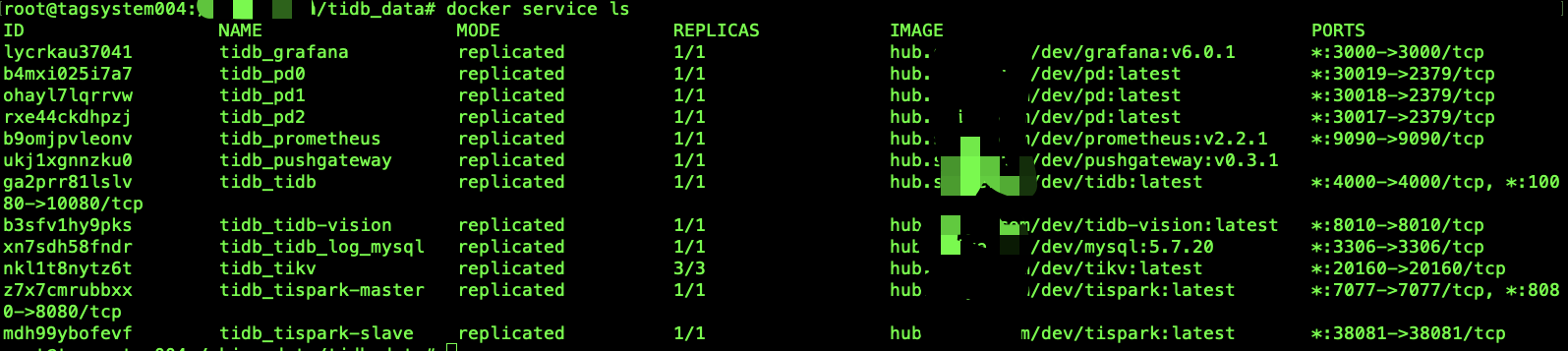
当服务启动不完全时
使用如下命令查看报错原因
# 查看服务 docker service ls # 查看服务日志 docker service ps --no-trunc 对应服务名 docker service logs 对应服务名 journalctl -u docker.service | tail -n 50
注:出现bind error 一类的,要看看每个机器上有没有这个文件夹或者文件,每个,划重点
其他错误的话,欢迎评论在博客下方。。。。我这是部署成功后才整理的文档,可能没那么细
使用tidb
mysql -u root -P 4000 -h 主节点的ip地址
之后的使用跟mysql就并无二致了,之后需要考虑问题-------高可用,数据迁移



